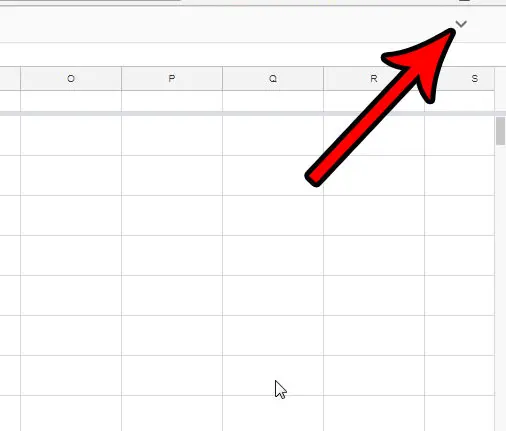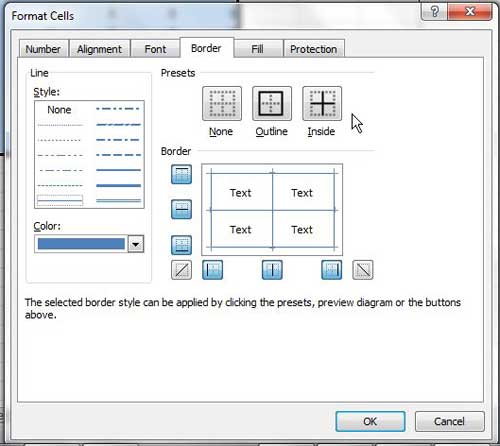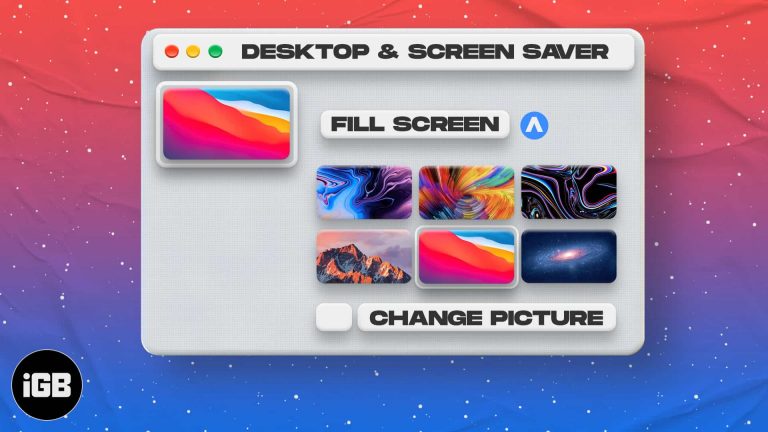Как проверить память видеокарты в Windows 10: краткое руководство
У вас есть игра, которая тормозит, или программное обеспечение, которое работает со сбоями? Возможно, пришло время проверить, сколько памяти у вашей видеокарты. В Windows 10 это довольно просто: просто зайдите в настройки дисплея или используйте диспетчер задач. Это руководство проведет вас через все этапы, чтобы вы могли быстро получить информацию, необходимую для бесперебойной работы вашей системы.
Как проверить память видеокарты в Windows 10
Выполнение этих шагов поможет вам узнать объем памяти вашей видеокарты в Windows 10. Давайте разберемся:
Шаг 1: Откройте «Настройки».
Нажмите меню «Пуск» и выберите значок «Параметры», который выглядит как шестеренка.
Первым шагом является переход в меню «Параметры». Значок «Параметры» можно найти прямо над кнопкой питания после нажатия меню «Пуск».
Программы для Windows, мобильные приложения, игры - ВСЁ БЕСПЛАТНО, в нашем закрытом телеграмм канале - Подписывайтесь:)
Шаг 2: Доступ к настройкам дисплея
Перейдите в раздел «Система», затем нажмите «Дисплей».
Когда вы попадаете в меню «Настройки», «Система» обычно является первой опцией. Нажатие на нее приведет вас к другому набору опций, где вы найдете «Дисплей».
Шаг 3: Расширенные настройки дисплея
Прокрутите страницу вниз и нажмите «Расширенные параметры дисплея».
В разделе «Настройки дисплея» вам нужно прокрутить страницу вниз, чтобы найти ссылку «Расширенные настройки дисплея», которая содержит подробную информацию о вашем дисплее.
Шаг 4: Свойства видеоадаптера
Нажмите «Свойства видеоадаптера».
Страница «Дополнительные параметры дисплея» показывает информацию о вашем мониторе и графической карте. Нажатие «Свойства адаптера дисплея» откроет новое окно с более подробной информацией.
Шаг 5: Проверьте выделенную видеопамять
Найдите «Выделенная видеопамять» на вкладке «Адаптер».
В окне «Свойства видеоадаптера» на вкладке «Адаптер» вы найдете информацию о вашей видеокарте, включая объем выделенной видеопамяти.
Выполнив эти шаги, вы будете точно знать, сколько памяти у вашей видеокарты, что может иметь решающее значение для устранения неполадок с производительностью или проверки системных требований для нового программного обеспечения.
Советы по проверке памяти видеокарты в Windows 10
- Используйте диспетчер устройств: получите доступ к более подробной информации о вашей видеокарте с помощью диспетчера устройств, выполнив поиск в меню «Пуск».
- Используйте диспетчер задач: для быстрого просмотра откройте диспетчер задач (Ctrl + Shift + Esc), перейдите на вкладку «Производительность» и нажмите «Графический процессор».
- Обновление драйверов: убедитесь, что драйверы вашей видеокарты обновлены для получения точной информации и повышения производительности.
- Знай свою карту: ознакомьтесь с моделью своей видеокарты. Это помогает при исследовании спецификаций и объема памяти.
- Сторонние инструменты: рассмотрите возможность использования стороннего программного обеспечения, например GPU-Z, для получения подробной информации о вашей видеокарте.
Часто задаваемые вопросы
Как обновить драйверы видеокарты?
Вы можете обновить драйверы через диспетчер устройств или посетив веб-сайт производителя.
Могу ли я увеличить объем памяти видеокарты?
Обычно вы не можете увеличить память на выделенной видеокарте. Необходимо будет обновить карту до новой.
Что такое выделенная видеопамять?
Выделенная видеопамять — это объем оперативной памяти, специально выделенный для вашей видеокарты.
Почему моя система тормозит даже при достаточном количестве памяти?
Другие факторы, такие как производительность процессора, проблемы с программным обеспечением или перегрев, могут вызывать задержку.
Есть ли разница между общей и выделенной памятью?
Да, общая память заимствуется из системной оперативной памяти, в то время как выделенная память принадлежит исключительно видеокарте.
Краткое содержание
- Открыть настройки.
- Доступ к настройкам дисплея.
- Нажмите «Дополнительные параметры дисплея».
- Откройте свойства видеоадаптера.
- Проверьте выделенную видеопамять.
Заключение
Проверка памяти видеокарты в Windows 10 — это простой процесс, требующий всего нескольких щелчков. Выполнив описанные шаги, вы сможете быстро узнать, сколько выделенной памяти у вашей видеокарты. Это особенно полезно для геймеров, дизайнеров и всех, кому нужно убедиться, что их система может справляться с задачами, требующими большого объема памяти.
Помните, что обновление драйверов и понимание вашего оборудования являются ключом к поддержанию бесперебойной работы системы. Если вы обнаружили, что ваша текущая видеокарта не соответствует вашим потребностям, возможно, пришло время рассмотреть возможность обновления. Для более подробной информации сторонние инструменты, такие как GPU-Z, могут предоставить исчерпывающую информацию о вашей видеокарте. Удачных вычислений!
Программы для Windows, мобильные приложения, игры - ВСЁ БЕСПЛАТНО, в нашем закрытом телеграмм канале - Подписывайтесь:)